在日常工作中,我们经常遇到这样的场景:一个Excel文件里有一月份销量数据,另一个文件里有四、五月份销量数据,如何快速将它们合并到一起?今天就来分享使用WPS实现跨文件数据合并的实用技巧。
延申思考: 如果有上百的excel文件都需要进行合并数据,如何一键处理? 请见文章末尾
操作步骤
有下面两个表格数据,需要根据名称将表格2的4,5月份销量合并到表1的1月销量后面,如下图:
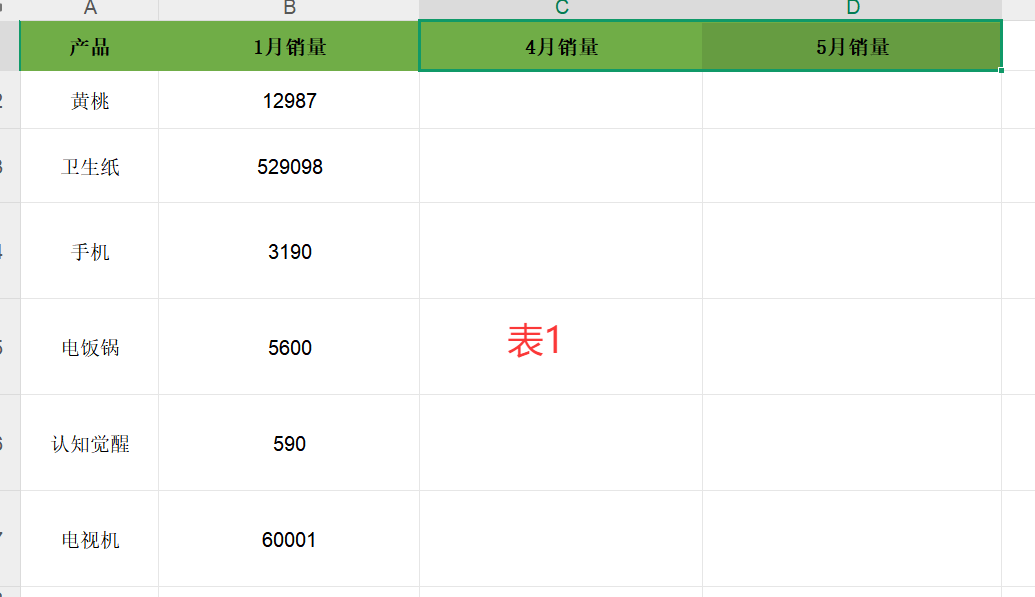

开门见山,我们打开wps, 选中表1的C2(4月份销量)位置,然后输入下面函数:
=VLOOKUP(A2, '[excel2.xlsx]Sheet1'!A:C, 2, 0)回车,数据就会被合并过来,然后 双击单元格右下角的填充柄,自动向下填充公式。
5月份销量合并, 选中表1的D2(5月份销量)位置,然后输入下面函数:
=VLOOKUP(A2, '[excel2.xlsx]Sheet1'!A:C, 3, 0)回车,数据就会被合并过来,然后 双击单元格右下角的填充柄,自动向下填充公式。
就这样数据就合并完成了,如下图:
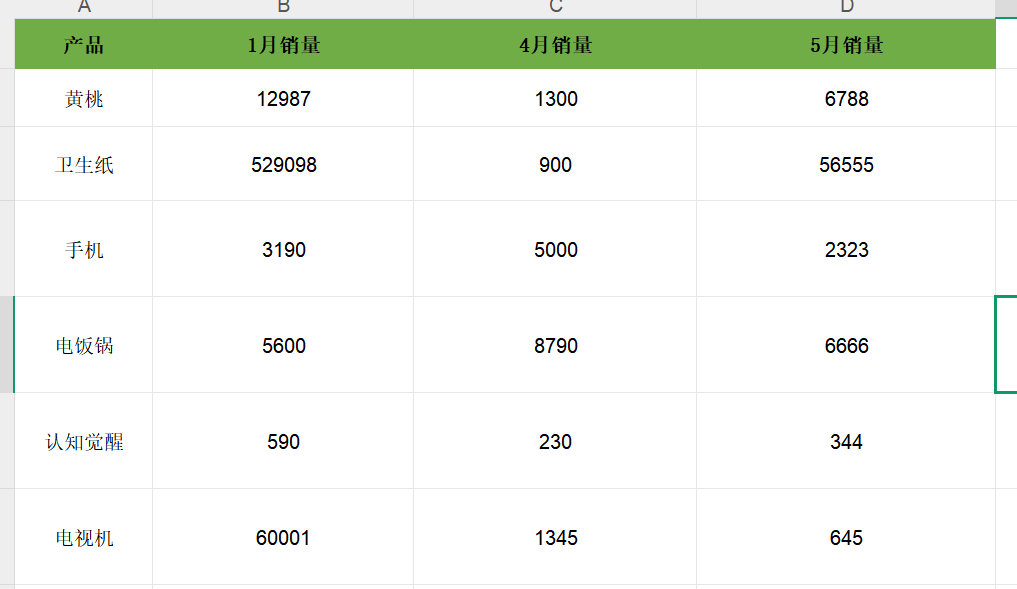
=VLOOKUP(A2, '[excel2.xlsx]Sheet1'!A:C, 3, 0)公式说明:
A2 : 表1的产品名称列的起始位置,也就是条件匹配的列,
-
'[excel2.xlsx]Sheet1'!A:C:这是跨文件引用的关键语法 -
文件名要用单引号括起来,后面跟工作表名和区域
-
如果文件路径包含空格,需要完整路径:
'C:\文件夹路径\[excel2.xlsx]Sheet1'!A:C -
A:C : 就是表2 的合并截取的数据范围,包含产品名称列。
3 : 表示拿第3列的数据过去到表1, 也就是C列的数据。
0: 代表精确查找。
多Excel文件如何跨表合并
如果要批量进行excel处理,wps可能就办不到了(wps如果可以您可以告诉我), 请您看 我的专题的 另外一篇文章:
【批量办公技巧】一键对多个Excel文件进行表合并(支持跨表合并)![]() https://blog.csdn.net/LuoZheng4698729/article/details/155096042
https://blog.csdn.net/LuoZheng4698729/article/details/155096042
结尾收尾
本文介绍了最简单的合并方法 。 希望能极大提升你的WPS Excel数据处理效率!现在就打开你的表格试一试吧。今天就介绍到 这里 ,希望能帮助大家,感谢点赞!!!